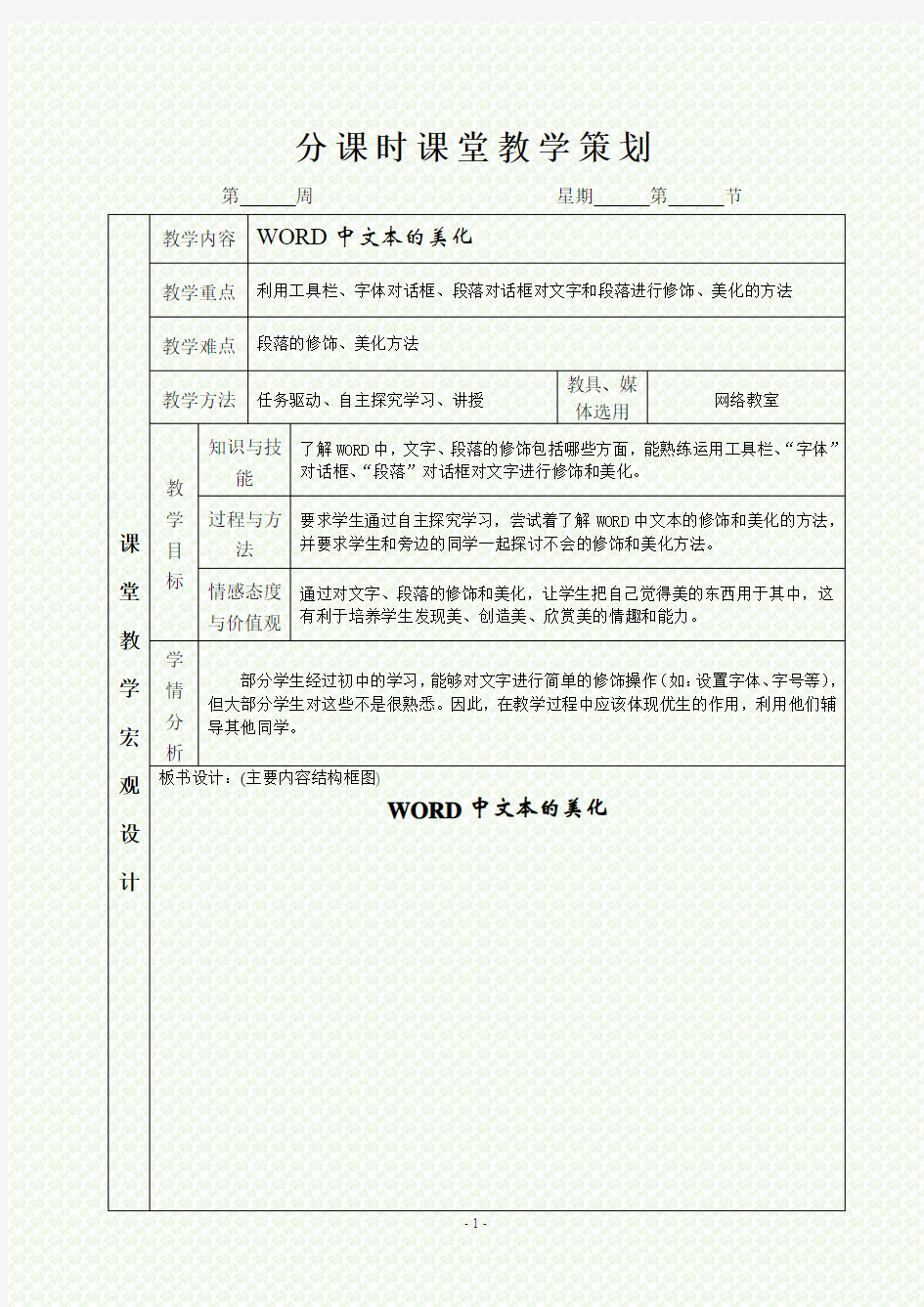

分课时课堂教学策划
第周星期第节
课堂教学宏观设计教学内容WORD中文本的美化
教学重点利用工具栏、字体对话框、段落对话框对文字和段落进行修饰、美化的方法
教学难点段落的修饰、美化方法
教学方法任务驱动、自主探究学习、讲授
教具、媒
体选用
网络教室
教
学
目
标
知识与技
能
了解WORD中,文字、段落的修饰包括哪些方面,能熟练运用工具栏、“字体”
对话框、“段落”对话框对文字进行修饰和美化。
过程与方
法
要求学生通过自主探究学习,尝试着了解WORD中文本的修饰和美化的方法,
并要求学生和旁边的同学一起探讨不会的修饰和美化方法。
情感态度
与价值观
通过对文字、段落的修饰和美化,让学生把自己觉得美的东西用于其中,这
有利于培养学生发现美、创造美、欣赏美的情趣和能力。
学
情
分
析
部分学生经过初中的学习,能够对文字进行简单的修饰操作(如:设置字体、字号等),但大部分学生对这些不是很熟悉。因此,在教学过程中应该体现优生的作用,利用他们辅导其他同学。
板书设计:(主要内容结构框图)
WORD中文本的美化
课堂教学微观设计教课活
动策划
知识要点与“学、讲、练”三段式教学实施策略
学生活
动策划一、引入
二、自主探
究学习
三、知识点
解析
四、点评课
堂练习
五、课堂作
业
六、小结
说:前面我们知道了计算机中,存储的信息主要分为五类:文字、
图形图像、动画、音频、视频。从这节课开始,我们就来了解WORD
处理文字的方法。
板书标题:WORD中文本的美化
明确学习目标和知识框图,导读课文,并利用学习网进行自主学习,
试着完成下列学习任务:
(1)“格式”工具栏的作用;
(2)“字体”对话框的使用方法;
(3)段落”对话框的使用方法;
(4)完成“第08课WORD中文本的美化”中的“试一试,练一
练”。
1、“格式”工具栏的作用(演示、简要讲述)
2、“字体”对话框的使用方法(演示、详细说明)
3、“段落”对话框的使用方法(演示、详细讲解)
针对课堂练习中,学生容易出错的试题进行简要的讲述
纠错、没有完成课堂练习继续完成练习任务
完成“第08课WORD中文本的美化”中的其它题,以指定的名字
作为文件名,然后上传作业。
批阅学生作业,对作业有问题的要求学生重新修改并上交
强调在“格式”工具栏中设定文字的数字大小时,要敲回车键。
明确学习任
务、激发学习
兴趣
自主探究学
习,对疑难的
地方作好记
号
做课堂练习
听、看、理解、
记忆
听、看、理解、
记忆
理解、记忆
完成课堂练
习
完成、上交课
堂作业,如有
疑难请教同
学或老师
听、思考、理
解
教学后记
3.1 文本信息的加工与表达
(一) WORD 中文本的美化
一、学习目标
三维目标
目标明细
学习要求
知识与技能
1、了解WORD 中文本的美化包括文字的美化和段落的修饰,以及常见的修饰、处理方法;
2、掌握格式工具栏中各个工具的功能及使用方法;
3、掌握“字体”、“段落”对话框中各项内容的意义。
了解、掌握 过程与方法
在亲历文本的美化的过程中,总结、归纳出常用文本的美化方法。
亲历、运用 情感态度与价值观
培养对常用文本作品的审美观。
关注、养成
学习重点 格式工具栏中各个工具的功能及使用方法;“字体”、“段落”对话框中各项内容的意义。
学习难点
“字体”、“段落”对话框中各项内容的意义。
二、概念图
三、试一试,练一练
在开始操作后面输入下列图示中的特殊字符
开始操作:
在开始操作后面输入下列图示中常见的中文标点符号
开始操作:
为下列文本设置不同的字体
楷体床前明月光,疑是地上霜。举头望明月,低头思故乡。
黑体床前明月光,疑是地上霜。举头望明月,低头思故乡。
为下列文本设置不同的字号
一号但愿人才久,千里共婵娟。
三号但愿人才久,千里共婵娟。
11磅但愿人才久,千里共婵娟。
33磅但愿人才久,千里共婵娟。
为下列文本设置不同修饰
加粗、倾斜,并加下划线春眠不觉晓,处处闻啼鸟。夜来风雨声,花落知多少。
加双下划线春眠不觉晓,处处闻啼鸟。夜来风雨声,花落知多少。
文字颜色设为蓝色春眠不觉晓,处处闻啼鸟。夜来风雨声,花落知多少。
改为化学方程式 2H2 + O2 = 2H2O
改为一元二次不等式 2X2 + 5X+2 > 0
加着重号春眠不觉晓,处处闻啼鸟。夜来风雨声,花落知多少。
动态效果“七彩霓虹”春眠不觉晓,处处闻啼鸟。夜来风雨声,花落知多少。
为下列段落设置不同的修饰
右对齐“但愿人才久,千里共婵娟”充分显示出诗人精神境界的丰富和阔大,作者从个人的感情之中超脱出来。
左对齐“但愿人才久,千里共婵娟”充分显示出诗人精神境界的丰富和阔大,作者从个人的感情之中超脱出来。
居中对齐“但愿人才久,千里共婵娟”充分显示出诗人精神境界的丰富和阔大,作者从个人的感情之中超脱出来。
左缩进4字符、右缩进4厘米“但愿人才久,千里共婵娟”充分显示出诗人精神境界的丰富和阔大,作者从个人的感情之中超脱出来,把一已私情作为具有典型意义的问题,放在时、空、人生这一大的范畴中进行思考。
首行缩进2字符“但愿人才久,千里共婵娟”充分显示出诗人精神境界的丰富和阔大,作者从个人的感情之中超脱出来,把一已私情作为具有典型意义的问题,放在时、空、人生这一大的范畴中进行思考。
行距为2倍行距“但愿人才久,千里共婵娟”充分显示出诗人精神境界的丰富和阔大,作者从个人的感情之中超脱出来,把一已私情作为具有典型意义的问题,放在时、空、人生这一大的范畴中进行思考。“但愿人才久,千里共婵娟”充分显示出诗人精神境界的丰富和阔大,作者从个人的感情之中超脱出来,把一已私情作为具有典型意义的问题,放在时、空、人生这一大的范畴中进行思考。
段前2行、段后2行“但愿人才久,千里共婵娟”充分显示出诗人精神境界的丰富和阔大,作者从个人的感情之中超脱出来,把一已私情作为具有典型意义的问题,放在时、空、人生这一大的范畴中进行思考。
四、按要求完成操作
要求:对后面的“通知”按下列要求进行修饰、美化。
1、将标题“通知”的字体设为“黑体”,大小设为“二号”,字符间距设为“加宽10磅”。
2、将通知正文(从“兹”到“参加”为止)的字体设为“楷体”,大小设为“小三号”。
3、将正文中的时间部分“本周五(11月1日)下午2:00”设为“加粗、倾斜、加双下划线”。
4、将落款“学生会”及“2014.10.27”的字体设为“华文行楷”,大小设为“15”磅。
5、将标题“通知”居中显示。
6、将通知正文(从“兹”到“参加”为止)首行缩进两个字,同时左右各缩进1.5厘米。
7、落款“学生会”及“2014.10.27”居右显示,并右缩进3个厘米。
8、将正文段的段前、段后间距设为25磅、40磅。
通知
兹定于本周五(11月1日)下午2:00,在大礼堂举行“2014平安学校文化艺术节”开幕式,特请著名艺术团演出精彩节目,欢迎各位老师和同学踊跃参加。
学生会
2014.11.27
五、保存此课堂作业文档,并上传给老师。
Word文本框只有矩形一种,感觉比较单调。虽然Word 2003不能直接插入很漂亮的文本框,但是,漂亮的文本框却是可以DIY的。好了,不多说了,动手吧。 一、异形文本框 选中插入的文本框,然后点击绘图工具栏中的绘图;改变自选图形,然后在给出的类别中选一个合适的自选图形。呵呵,看到了吗?文本框的外形改变了吧?另外,我们也可以先添加一个自选图形,然后选中它,点击右键,在快捷菜单中选择添加文字命令,也可以把这个自选图形改成文本框。 二、文本框也玩背景 文本框白底黑字的感觉不爽。没关系,文本框的背景也是可以DIY的。选中文本框,点击绘图工具栏中的填充颜色按钮右侧的小黑三角,在弹出的菜单中选择填充效果命令,打开填充效果对话框。点击渐变选项卡,可以设置两种颜色的渐变,并且可以指定每种颜色的透明度、渐变方向等。多试几次,一定可以做出很漂亮的色彩的。此外,点击其它的几个选项卡,可以很方便地做出美丽的效果。比如在图片选项卡中,我们可以选取硬盘上的某个图片做文本框的背景图,不错吧? 三、给文本框加个框 默认情况下文本框的边框线是黑色单实线。我们可以改变它的颜色,也可以简单地对此加以修饰。选中文本框后,点击绘图工具栏中的线条颜色右侧的小黑三角,在弹出的菜单中选择一种颜色或其它线条颜色命令,为其指定列表中没有的颜色。如果点击带图案线条命令,那么可以打开带图案线条对话框。在这里指定图案的前景色、背景色,然后选择一种图案,确定后,就不再是单实线的文本框了。 四、弄个3D的文本框 那我们可以选中文本框,然后点击绘图工具栏中的阴影样式按钮,在弹出的阴影样式中选择一种。 如果想自定义一种,那么可以点击弹出菜单中的阴影设置命令,然后利用打开的阴影设置工具栏,设置阴影颜色、方向、深度等。 如果还不过瘾,那么可以点击绘图工具栏中的三维效果样式,在弹出的列表中为文本框指定一种三维效果。我们还可以在弹出的列表中选择三维设置命令,然后利用三维设置工具栏中的相应按钮,设置三维颜色、照明角度、方向等相关内容。 需要说明的是,并不是每一种自选图形都可以设置三维效果,所以,如果三维设置不可用,那不妨另试一种自选图形。 好了,经过我们这一番设置,那文本框就不再那么单调了吧?如果您的艺术细胞丰富,没
第十课美化我的文字 一、教学目标: 1、知识与技能:熟练掌握对文字进行字体、字号、划线、倾斜、竖排文字和颜色设置的方法。 2、方法和过程目标:在学习改变字体和颜色过程中,通过团队合作以及自我创新合作,培养学生自我创新、团体协作的能力和审美能力。 3、情感、态度、价值观目标.:在学习改变字体、字号和颜色过程中,让学生在不断尝试中激发求知欲,在不断摸索中获得知识。通过自我展示、自我激励,团队协作,培养学生鉴赏美和创造美的能力。 二、教学重点 改变文字的字体、大小和颜色、下划线、倾斜、竖排文字设置。 三、教学难点 理解各种字体、字号、字色的效果,以及不同字体、字号、字色效果之间的区别。 四、教学准备 多媒体教学网络教室、课件、自己预先输入好的文字、任务单。 五、教学方法 演示、小组合作、自主探究、实践创新。 六、教学过程: (一)、导入 1、今天老师把同学们分成4个大组,今天的课程进行竞赛,首先完成的那个大组得321个笑脸,同学们的桌上有自己的评分表,本节课后对给自己这节课的表现进行评分。 2、首先,请同学们观看一副幅图片,同学们更喜欢图片中那一边的文字呢?这幅图片中的文字有什么不同呢?哪位同学说一说(请学生举手回答) 3、同学们通过观察知道右边的文字更加美观,这两幅文字为什么要美观些了,两边文字有什么不同?(引导学生回答) 4、同学们想不想设计这么美观的文字呢?(学生回答“想”)。------今天我们就学习《美化我的文字》 (二)、新课探究 1、如何美化文字。 ○1请同学们先看书,48页。请同学们找出设置方法。 ○2同学们举手回答所找到的设置方法有几种,两种方法分别是什么?。 ○3老师总结设置方法。 ○4黑色字影,白色字为选定文字。 2、想要美化文字,我们必须学会格式栏中的按钮,介绍格式栏按钮。
图文混排 ——艺术字和文本框的使用方法 教学目标: 学会艺术字使用方法,会利用艺术字工具栏对艺术字进行编辑调整,制作出个性作品。学会文本框的插入方法和编辑方法,熟练在文本框中输入文字。 教学内容: 利用文本框和艺术字进行图文混排,在这个过程中学会WORD文本框与艺术字的使用方法。 教学重点难点: 文本框和艺术字的使用方法,图文混排中文本框合艺术字的搭配使用。 教学环境:1机房 教学过程: 一、引入 以图文混排案例引入利用WORD制作图文混排以及WORD提供的命令菜单和工具。 二、欣赏 让学生欣赏多样的图文混排案例,引发学生动手制作的欲望。 三、教师演示 教师结合案例演示文本框和艺术字的使用方法。点到为止,重在让学生自主探索。 (一)“艺术字”:制作出鲜明的标题。 1.艺术字插入方法:“插入”——“图片”——“艺术字” 2.艺术字编辑方法:单击艺术字,周围出现八个白圈,为尺寸控点,拖得这些控点可以调整艺术字的大小。出现黄色菱形,称为变形菱形,拖动变形菱形,调整艺术字的形状。利用旋转按钮让艺 (二)“文本框”:可以放入文字、图片的容器。 1.文本框的插入方法:“插入”——“文本框”。 2.文本框的编辑方法: ⅰ移动文本框:单击边框选中文本框,拖动文本框。 ⅱ改变文本框大小:单击边框选中文本框,出现控点,拖动控点改变文本框大小。 ⅲ文本框格式:单击边框选中文本框,单击鼠标右键,出现快捷菜单,选择“设置文本框格式”命令。提示学生在操作时主要设置文本框填充色为无色以防覆盖背景图片。 四、学生操作 学生动手操作习题。 五、总结 教师总结课程内容,让学生从感性认识上升到理性认识。 1
《文字段落格式的设置》说课稿 一、学情分析 1.学生基础参差不齐,在初中时就认真学习了计算机或在家里有电脑的学生对计算机的操作较为熟练,对各种操作都较容易上手,在学习当中可以带动和指导其他学生,但许多乡下初中的《信息技术》课形同虚设,所以大部分学生在上高中之前对计算机还是比较陌生; 2.高一的学生比较喜欢动手操作,具有一定的知识结构,学习能力也比较强。 二、教材分析 (一)教材的地位与作用 教材采用的是广西科学技术出版社和江西科学技术出版社出版的高中《信息技术》一书。文字段落格式的设置是高中第一册第二单元第一章中学习的内容,文字处理是信息技术的重要部分,是办公自动化的重要手段之一。而字体格式和段落格式的设置又是文字处理的重点内容,是文档排版的必备技术。 本节课是学习文字处理的第二节,在这之前已熟悉了Word的工作界面,文字内容的录入和文本的编辑,本节课是在这基础之上对文本进行基本的美化,使其具有一般文档的基本样式。 (二)教学目标 1.知识与技能目标 (1)理解字体和段落格式的作用; (2)掌握设置字体格式和段落格式的方法和格式刷的使用方法;
(3)掌握保存文档的各种操作; 2.方法与过程目标 (1)培养学生的动手能力和自主学习的能力; (2)培养学生的发现问题和解决问题的能力。 3.情感态度及价值观目标 (1)激发学生学习信息技术的兴趣,提高对学习的积极性和主动性; (2)提高学生的参与意识和协作精神; (3)培养学生的探索精神和创新精神 (三)教学重点和难点 1.教学重点 (1)设置字体、字号、字形、字体颜色等字体格式; (2)设置首行缩进、行间距、段落间距等段落格式。 2.教学难点 段落缩进的类型较多,利用标尺进行段落缩进的操作有一定难度,但掌握后对操作起来比较方便。 三、媒体选用 1.针对学科特点,我选用具有多媒体功能的网络教室进行教学。 2.课前准备:一个已设置好的多种字体和段落格式的文档。 四、教法及学法指导
《美化表格》说课稿 【教材分析】 《美化表格》是《小学信息技术》六年级第八课的内容。它是在学生在掌握了制作一个完整的Excel表格之后,学习如何合并、居中单元格,修饰文字,设置边框。这节课为整个表格的美化从理论知识和操作能力上开好头。 【教学目标】 1、知识目标:掌握合并、居中单元格,文字的美化,表格背景的设置以及表格边框和颜色的设置。 2、能力目标:培养学生的想象力,观察能力,审美观,动手能力和合作能力。 3、情感目标:通过具体实例的操作,培养学生的美感,激发学生对美的追求。我为本课确定的教学方法是:(教法):对比式导入,以两张六年级的课程表为事件导入新课,把此表的全局设置作为贯穿全课新知识教学的主线,边学边练,教法与学法相渗透。并且在教学过程当中利用多媒体课件,创设形象生动的教学情景,激发学生的学习兴趣,同时应用讲述法、谈话法、比较法、引导学生思考一系列问题,使他们积极主动参与到教学中,在获取知识的同时,培养学生观察、比较和总结的能力。 【教学重点、难点以及确立的依据】1、教学重点:表格边框和颜色的设置。这是表格美化的基础,又是整个表格编辑的基础。2、教学难点:边框设置的过程。其中边框设置的顺序既是难点又是重点。初学者对此缺乏感性认识,较难抓住本质。 【教材处理】根据教材重难点、六年级学生的实际情况。本内容课时安排为2课时。 【教学过程】下面,我重点就本节课的教学过程做下简单的介绍。本课分为6个环节,1、复习提问,2、导入新课,3、自主探索,协作学习4、展示学习成果5、巩固练习6、总结本课。
(1)复习提问(2分钟)首先,对上节课的学习内容行宽和列高的设置进行回顾,复习,并请1位学生展示具体的操作。 (2)导入新课(2分钟)为了让学生更容易接受新知,激发学生的兴趣,我选择了课程表作为贯穿全节课的操作对象。首先我给他们看了两张六年级课程表,其中一张没有经过任何美化,一张经过了美化。让学生通过观察比较,从文字,边框,背景等几个方面找出不同点,从而引出今天的课题——美化表格。(课题板书:美化表格)接着,我会把今天要学习的三个知识点板书出来板书:①合并、居中单元格②修饰文字③设置边框★板书重点,难点,是想让学生明白本节课的教学任务,使学生学习针对性更强。作为本节课的难点,边框的设置,可让学生根据自身水平进行选择学习。 (3)自主探索,协作学习(9分钟)在明确了教学任务,创设情景后,就可让学生利用网络资源自主学习。引言“老师今天为同学们请来了一个小博士,它能带领同学们一起去学习今天的知识”。出示:“**学习资源/小博士”。让学生选择要学习的内容,按照内容的不同把学生分为三组,学生自主学习,小组讨论。板书:第1组第2组第3组这环节主要是提高学生的自主学习的能力。 (4)展示学习成果(16分钟)小组一——合并、居中单元格①由第一组1~2名学生向全班展示他们的学习内容,边操作边讲解,遇见问题老师及时解决。②学生操作。学生认真观察每一步的演示并聆听讲解,学生通过思考,作出自己风格的东西。③小结本节内容。利用比较法,让学生明白设置之前,选中对象区域的重要性。④展示优秀作品。新课程强调尊重、赞赏,在充分考虑到学生的个体,差异的同时,让每个学生都有展示自我的机会,体验到成功的乐趣和喜悦,学生在展示作品时教师多给学生扬长性的评价,肯定学生的学习成果,激发学生持续探索的兴趣。小组二——修饰文字①由二组1~2名学生向全班展示他们学习的内容,边操作边讲解,遇见问题老师应及时解决。②学生操作。学生认真观测每一步的演示并聆听讲解,让学生自己去分析思考,去常识。③小结本节内容。④展示优秀作品。背景的设置和文字的修饰时,会出现一种情况,就是背景的颜色和文字的颜色搭配不好,背景的颜色太深,太艳,文字的颜色相比不突出。此时可对两个作品进行比较,让学生发现问题,注重颜色的搭配,突出文字,培养学生的美感。小组三——边框的设置边框的设置顺序是本节课的难点。在任务三的这个环节上,我仍然会由第三组的学生汇报他们的学习成果。此时,我准备了两套方案,1是如果他们成功设置的方案,二是如果他们没成功设置的方案。对于前者,如果演示的同学成功了,我会引出一个“小迷糊”的卡通人物,把“小迷糊”设置出来的表格展示给学生看,反问“为什么‘小迷糊’没有设置成功呢?”提出问题,学生思考,引出设置顺序。对于后者,如果演示的学生没有成功,我会提出问题“他为什么没有成功,有谁愿意帮帮他们吗?”让学生思考,引出设置顺序的问题。然后,由老师综合讲述表格边框的[颜色]、[线型]、[内、外边框]的设置顺序的重要性,布置练习,要求学生将
小学信息技术《美化表格》说课稿 下面是由为大家整理的关于小学信息技术《美化表格》说课稿的范文,希望对大家有帮助。赶紧一起看看吧。 各位评委老师: 我今天要说的内容是小学信息技术《美化表格》,我将从以下几点开始说起。 【教材分析】 《美化表格》是《小学信息技术》六年级第八课的内容。它是在学生在掌握了制作一个完整的Excel表格之后,如何合并、居中单元格,修饰文字,设置边框。这节课为整个 表格的美化从理论知识和操作能力上开好头。 【教学目标】 1、知识目标:掌握合并、居中单元格,文字的美化,表格背景的设置以及表格边框 和颜色的设置。 2、能力目标:培养学生的想象力,观察能力,审美观,动手能力和合作能力。 3、情感目标:通过具体实例的操作,培养学生的美感,激发学生对美的追求。我为 本课确定的教学方法是:(教法):对比式导入,以两张六年级的课程表为事件导入新课, 把此表的全局设置作为贯穿全课新知识教学的主线,边学边练,教法与学法相渗透。并且在教学过程当中利用多媒体课件,创设形象生动的教学情景,激发学生的学习兴趣,同时应用讲述法、谈话法、比较法、引导学生思考一系列问题,使他们积极主动参与到教学中,在获取知识的同时,培养学生观察、比较和总结的能力。 【教学重点、难点以及确立的依据】 1、教学重点:表格边框和颜色的设置。这是表格美化的基础,又是整个表格编辑的 基础。 2、教学难点:边框设置的过程。其中边框设置的顺序既是难点又是重点。初学者对 此缺乏感性认识,较难抓住本质。 【教材处理】根据教材重难点、六年级学生的实际情况。本内容课时安排为2课时。 【教学过程】
下面,我重点就本节课的教学过程做下简单的介绍。本课分为6个环节,1、复习提问,2、导入新课,3、自主探索,协作学习 4、展示学习成果 5、巩固练习 6、总结本课。 (1) 复习提问(2分钟)首先,对上节课的学习内容行宽和列高的设置进行回顾,复习,并请1位学生展示具体的操作。 (2) 导入新课(2分钟)为了让学生更容易接受新知,激发学生的兴趣,我选择了课程 表作为贯穿全节课的操作对象。首先我给他们看了两张六年级课程表,其中一张没有经过任何美化,一张经过了美化。让学生通过观察比较,从文字,边框,背景等几个方面找出不同点,从而引出今天的课题——美化表格。(课题板书:美化表格)接着,我会把今天要 学习的三个知识点板书出来板书:①合并、居中单元格②修饰文字③设置边框★板书 重点,难点,是想让学生明白本节课的教学任务,使学生学习针对性更强。作为本节课的难点,边框的设置,可让学生根据自身水平进行选择学习。 (3) 自主探索,协作学习(9分钟)在明确了教学任务,创设情景后,就可让学生利用 网络资源自主学习。引言“老师今天为同学们请来了一个小博士,它能带领同学们一起去 学习今天的知识”。让学生选择要学习的内容,按照内容的不同把学生分为三组,学生自 主学习,小组讨论。板书:第1组第2组第3组这环节主要是提高学生的自主学习的 能力。 (4) 展示学习成果(16分钟) 小组一——合并、居中单元格 ① 由第一组1~2名学生向全班展示他们的学习内容,边操作边讲解,遇见问题老师 及时解决。 ② 学生操作。学生认真观察每一步的演示并聆听讲解,学生通过思考,作出自己风 格的东西。 ③ 小结本节内容。利用比较法,让学生明白设置之前,选中对象区域的重要性。 ④ 展示优秀作品。新课程强调尊重、赞赏,在充分考虑到学生的个体,差异的同时,让每个学生都有展示自我的机会,体验到成功的乐趣和喜悦,学生在展示作品时教师多给学生扬长性的评价,肯定学生的学习成果,激发学生持续探索的兴趣。 小组二——修饰文字 ① 由二组1~2名学生向全班展示他们学习的内容,边操作边讲解,遇见问题老师应 及时解决。
第十课《美化我的文字》说课稿 我今天说课的内容是《美化我的文字》。我将从以下几个方面进行说课。 一、说教材 本课内容是川教版小学信息技术教材4年级上册第十课的内容,在四川省义务教育课程改革实验教科书信息技术教科书中,处于第二个学习阶段,即技能形成阶段。本课通过对电脑作文环境及界面的修饰使学生逐步形成处理信息的初步能力,在该阶段中处于十分重要的地位。它是在前三课的基础上,对信息进行进一步加工和美化,是前三课的延伸,也是对前三课所学内容的一个总合和反馈。 二、说学情 四年级学生活泼好动、天真烂漫、富有想象力和创造力,且表现欲望强、具有一定的美感认识及表达能力。 通过前几节课对WORD软件的学习,同学们从不懂到懂,有了明显的认知递进;而WORD本身也是一款功能强大、工具繁多的软件,只要运用得当,都能通过其制作出精美的作品,因此学生对该软件有着浓厚的兴趣和进一步学习、探索的欲望。 三、说教学目标 知识与技能目标:1、掌握文字的字体、大小和颜色的改变;2、掌握通过格式工具栏的工具按钮、字体对话框改变文字的基本效果;3、掌握设置竖排文字的效果。 过程与方法目标:1、提高学生自读课文、自学教材的能力;2、培
养学生相互学习、相互帮助的意识和能力; 情感态度价值观目标:1、提高学生审美情趣,并学会欣赏美和创造美;2、培养学生的探究精神和创新意识;3、激发学生的学习兴趣,提高学生的成就感、创作的满足感。 四、说教学重、难点 教学重点: 1、利用格式工具栏改变文字的效果、字体大小和颜色的方法。 2、利用字体对话框改变文字的各种效果。 教学难点: 1、通过字体对话框改变文字效果; 2、运用正确的审美观念实现文档的美化。 五、说教法与学法 在这节课中,我坚持贯彻以“教师为主导,学生为主体”的指导原则。主要采用任务驱动法、操作讲演法、合作探究法让学生通过实践操作、自学教材、自主探究、小组合作、归纳总结,来解决自己所碰到的问题。 六、说教学过程 1、导入 课件展示广告图片,让学生欣赏美,感受美。 课件展示两组球讯通知(一组没有美化,另一组美化)同时提出任务“找一找”找出这两件作品的不同处,你觉得它美在哪里? 抽生回答(学生找文字的字体、颜色、大小、以及一些文字效果发生
本文部分内容来自网络整理,本司不为其真实性负责,如有异议或侵权请及时联系,本司将立即删除! == 本文为word格式,下载后可方便编辑和修改! == word文字加文本框 篇一:word中如何将文本框与图片组合到一起 Word 201X中如何将文本框与图片组合到一起? Word 201X 软件 1、首先把图片粘贴到Word文档里 2、插入文本框,这个时候我们发现图片和文本框不能组合到一起。 3、调整图片的格式。方法:双击图片,弹出对话框“设置图片格式”,原来默认的是“嵌入 型”,我们把它改为“四周型” 4、在图片上点击右键,选择叠放次序,置于底层(防止图片覆盖文本框) 5、按住ctrl键,选择图片和文本框,我们发现现在可以组合了 6、设置文本框的边框为无色。 如何解决WORD201X中 不能组合图片和文本框的问题 解决办法 方法一:使用WORD201X的“绘图画布”; 方法二:倒退回WORD201X的老格式(兼容模式)。 WORD201X的组合问题让人很讨厌! 相对于成熟好用的WORD201X,WORD201X在有些方面的改变让人很恼火!比如在图片和文本框的组合问题上。
你精心选择了一个图片,想用文本框在图片上做一些标注说明,然后组合成一 个整体,结果到后来发现图片和文本框根本不能组合在一起! 同样的情况还发生在图片和图片之间的组合。 这个问题给相当多数的用户带来了很大麻烦,不得不说,在这个问题上微软设 计人员的脑子被驴踢了! 解决办法 关于图片和文本框的组合问题倒是可以解决,只是我们得麻烦半天。下面介绍 2个解决此问题的办法。 方法一:使用WORD201X的“绘图画布”;此方法相当于在WORD201X里再打开一个微型的Photoshop。 这个“绘图画布”的位置在插入选项卡/形状/新建绘图画布,如下图所示: 之后就会出现下面这个框,它相当于画板工作区,在这个框里你就可以像画画 一样随意组合任意元素了,包括图片和文本框,包括图片和图片等等等等。 在这里组合完你要组合的东西之后,可以使用复制粘贴的方法把组合后的元素 粘贴到页面中,也可以就这样来使用。个人还是建议你粘贴一下,比较利索。 方法二:倒退回WORD201X的老格式(兼容模式)。 这个方法说白了就是你在建立文档之初,就“另存为”老格式,当你“另存为”老格式以后就可以像在WORD201X里那样方便地组合了。 下面给一张“另存为”的示意图: 当你“另存为”兼容格式以后,就可以正常使用了。 补充说明 这里补充一下:当你用后一种倒退回201X的方法时,图片的“文字环绕方式”仍然必须更改为“嵌入式”之外的其他方式,如果图片是默认的“嵌入式”, 那你既使处于兼容模式中,仍然不能方便地进行组合。 微软啊微软,你把WORD乱改得让用户使用起来越来越不方便,真不知道你是怎么想的!像这里所说的图片和文本框的不能组合的问题就算在OFFICE 201X中也仅仅发生在WORD身上,同样是在在OFFICE 201X中的其他程序就完全没有这个问题! 由此可见软件并不一定越升级越好用,有时候,升级也可能是一种退步。大家 选择自己喜欢的软件版本好好用就行了,用不着被商家们逼着跟风乱跑。
《美化幻灯片》(说课稿) 黄石市马家嘴小学杜慧玲 一、说教材 1、教学背景 本课是湖北省中小学《信息技术》五年级(下册)第四单元的内容。从教材的分布情况来看,它是在学生已经掌握了幻灯片中文本和图片的添加、设置动画效果基础上,进一步学习为幻灯片设置背景和幻灯片之间切换的方法,从而对演示文稿的整体进行美化。 2、教学目标 知识目标:使学生掌握为作品设置背景的方法以及幻灯片之间切换的方法。 能力目标:使学生能够根据自己的需要为幻灯片设置合适的背景和切换效果,对作品进行有个性的合理美化。 情感目标:通过作品的制作与展示,培养学生的自信与成就感。 3、教学重难点 重点:为幻灯片设置背景以及幻灯片之间切换的方法是本节课的重点。这是因为一个作品是否美观与背景和幻灯片之间的切换有着非常密切的关系。 难点:使用填充效果为幻灯片设置背景。之所以把一部分作为本节课的难点,是因为填充效果涉及到了四个选项卡,设计的方法非常的灵活多样,对学生来说是最容易迷惑的,我把这一部份做为本节课的难点。 二、说教学方法 1、教法 任务驱动法、范例分析法、媒体演示讲解法、分层教学法 本节课主要通过任务驱动的方法开展教学,并综合运用了范例分析法、媒体演示讲解法,分层教学法。 2、学法 学习信息技术是学会学习的过程 主要采用自主探究法、合作交流法、成果展示法。 在教学中,学生分析范例,学会去发现问题、思考问题、寻找解决问题的方法。在质疑和解疑中发展思维能力,提高发现和应用能力。通过自主探究、合作学习后,解决问题。培养了学生的创新意识、创新能力以及自主学习的习惯。 三、说教学过程 第一环节:发现问题,呈现任务 课始我为学生演示两个幻灯片的例子。其中一个是学生上节课的作品,另外一个是设置了背景和切换效果的。“哪一个作品更加引人入胜?”学生围绕教师给出的问题进行有针对性的讨论,在观察、比较、分析的基础上,提出要解决的问题,界定学习目标---为作品设置背景和幻灯片的切换。 (设计意图:在范例分析过程中,教师引导学生讨论交流,培养学生分析问题的能力,
《制作我的名片》说课稿 广德二中邓丽丽 一、说教材 本活动是科学出版社(非零起点)2011版七年级上册第一单元《我的信息生活》中的第二个活动。第一单元《我的信息生活》共有4个活动,分别选取了设计信息与信息技术、文字处理、网络应用、多媒体表达等方面的内容。为了使非零起点的初中学生在本单元不只是简单的重复学习,所以在技术学习的基础之上,活动中还隐含了信息的收集、加工、交流与表达等信息处理流程。本活动的设计目的是通过完整设计制作名片的活动,让学生对利用文字处理软件来设计制作作品的过程有一个完整的认识。七年级学生虽然在小学阶段学过文字处理软件,但往往是单纯从技术应用的角度来学习的,而在本项活动中,更侧重于让学生能够熟练掌握信息加工与表达的过程和方法,掌握信息技术处理的完整流程。 基于对《中小学信息技术课程指导纲要》的学习以及对教材的理解和分析,同时结合学生的实际,我制定了以下教学目标: 教学目标 (一)知识性目标 1、了解名片的基本常识和设计名片的基本常识。 2、了解利用文字处理软件制作名片的常用操作和技巧。 3、能够根据任务,选择合适的文字处理软件,加工信息,表达主题。 基本目标:每个学生能制作纯文本名片。 拓展目标:能在基本目标的基础上添加背景、图片等修饰元素。 (二)过程性目标 1、体验设计名片过程。 2、学会参照已有作品,吸收别人的设计思想,设计自己的作品。 (三)情感性目标 1、小组协作学习,培养合作意识。 2、以积极的态度欣赏别人作品,培养汲取别人作品优点的意识。 3、培养学生自我评价与互评意识。 二、说学情 作为七年级新生刚进入中学不久,对于Word软件,非零起点的学生大多都使用过。但是学生在小学阶段的学习,大多是纯技术层面的学习,往往有许多学生只知道简单模仿操作,而不知道从作品的整体角度进行规划设计。因此,对这些学生应该适当强调规划和设计的作用,然后在制作阶段再考虑如何用技术完成规划设计。要让学生体验到,设计是作品创作的核心,好的作品源于好的设计。 而对于零起点的学生,可以快速带过规划,将重点放在制作部分,只要能完成教材中的
在Word2010文档中设置文本框填充效果 在Word2010文档中,用户可以根据文档需要为文本框设置纯颜色填充、渐变颜色填充、图片填充或纹理填充,使文本框更具表现力。在Word2010文档中设置文本框填充效果的步骤如下所述: 第1步,打开Word2010文档窗口,单击文本框并切换到“绘图工具/格式”功能区。单击“形状样式”分组中的“形状填充”按钮,如图2010100906所示。 图2010100906 单击“形状填充”按钮 第2步,打开形状填充面板,在“主题颜色”和“标准色”区域可以设置文本框的填充颜色。单击“其他填充颜色”按钮可以在打开的“颜色”对话框中选择更多的填充颜色,如图2010100907所示。 图2010100907 选择文本框填充颜色
如果希望为文本框填充渐变颜色,可以在形状填充面板中将鼠标指向“渐变”选项,并在打开的下一级菜单中选择“其他渐变”命令,如图2010100908所示。 图2010100908 选择“其他渐变”命令 打开“设置形状格式”对话框,并自动切换到“填充”选项卡。选中“渐变填充”单选框,用户可以选择“预设颜色”、渐变类型、渐变方向和渐变角度,并且用户还可以自定义渐变颜色。设置完毕单击“关闭”按钮即可,如图2010100909所示。
图2010100909 “填充”选项卡 如果用户希望为文本框设置纹理填充,可以在“填充”选项卡中选中“图片或纹理填充”单选框。然后单击“纹理”下拉三角按钮,在纹理列表中选择合适的纹理,如图2010100910所示。 图2010100910 选择纹理填充
如果用户希望为文本框设置图案填充,可以在“填充”选项卡中选中“图案填充”单选框,在图案列表中选择合适的图案样式。用户可以为图案分别设置前景色和背景色,设置完毕单击“关闭”按钮,如图2010100911所示。 图2010100911 选择图案填充 用户还可以为文本框设置图片填充效果,在“填充”选项卡中选中“图片或纹理填充”单选框,单击“文件”按钮。找到并选中合适的图片,返回“填充”选项卡后单击“关闭”按钮即可,如图2010100912所示。
《美化演示文稿》说课稿 一、教材分析 今天我说课的内容是新时代出版社出版的《信息技术基础》四年级下册模块一《演示文稿》第3课《美化演示文稿》。模块一主要介绍如何使用PowerPoint2003制作出有文字、图片、声音和动画的作品。在学习本课之前,学生已初步具备了编辑PowerPoint的能力,这节课主要讲解如何设置演示文稿的背景,使其更加漂亮。本节课的内容既可以提高学生对PowerPoint软件的操作技能,同时也可以提高学生的审美能力。 二、学情分析 四年级的学生经过一年半的电脑学习,已经具备了一定的信息技术技能,对于office也具有一定的知识和技能基础,多数孩子的技能操作掌握得很好,对于理论知识的学习却并不感兴趣,因而理论知识普遍较为欠缺,且学习中易受网络、游戏等影响,注意力不够集中,因此学生的基础参差不齐,存在一定的差异。 三、说教学目标 1、知识与技能:掌握设置背景的方法 2、过程与方法:通过观察师演示讲解、生自我尝试、相互合作的方法学习设置幻灯片背景的过程,培养自主学习、合作学习的能力,体验美的设计、搭配、感受能力。 3、情感态度价值观:培养学生的创作能力、色彩搭配及审美能力,培养学生的探究精神和互帮互助的优良品德,并进一步激发学生的学习兴趣。 四、说教学重点、难点 1、教学重点:设置幻灯片的背景 2、教学难点:不同类型的幻灯片背景设置 五、说教学过程 在设计导入部分时我将学生制作的演示文稿和我制作的演示文稿对比欣赏,让学生观察发现不同之处在于背景,激发学生的好奇心和学习兴趣,进而引出课题:美化演示文稿。 给学生展示背景的效果图,再次激发学生的学习兴趣,同时让学生对本节课的内容心里有数。 在讲授设置方法的部分,因为单色背景和填充效果的方法有所区别,所以单色背景和填充效果中的渐变色背景是采用师讲生听再实践的方式来学习的,讲完就让学生去尝试设置有助于学生巩固方法。在设置的同时让学生自己去发现“应用”和“全部应用”的区别,有利于培养学生
小学信息技术《美化我的文字》教学设计 学习目标: 1.改变文字的字体、大小和颜色 2.改变文字的效果。 3.竖排文字。 教学重点: 1.改变文字的效果、字体大小和颜色。 2.掌握美化文字的方法。 教学难点:掌握美化文字的方法。 教学准备:多媒体教学网络。 教学方法:自主探究、小组合作、综合实践 教学过程: 导入: 我们在准确地输入一篇文章之后,有时发现全篇文章从头到尾文字大小、字体都是一样的,显得单调。我们能不能用word提供的格式工具栏来美化文字呢?word为我们提供了强大的文字排版功能,我们可以方便地改变文字的大小、颜色和字体,以及对文字进行加粗、倾斜、下划线等丰富多彩的艺术修饰。下面是高年级的同学们用word制作的漂亮作品(图10—1)。怎么样,漂亮吧,你也想试试吗? (图10—1)学生制作的作品 一、改变文字的字体、大小和颜色 通过观察得出:不同的字体体现了不同的文字风格。在文章中适当变换文字的字体、大小和颜色,能使文章层次分明、重点突出,让人一目了然。我们利用word窗口上工具栏里的工具,便可方便地改变文字的字体、大小和颜色(图10—2)。 (图10—2)设置文的字体、大小和颜色 学生观察后得出:当我们单击(字体)工具右边的按钮后,就会出现我们使用的计算机里安装的所有字体列表。选中字体列表中的某种字体,就可以改变我们要排版的文字的字体。 如,我们要将《球讯》中的标题字体改成“文鼎行楷碑体”,操作步骤如下: 1.选定“球讯”二字。 2.单击右边的按钮。 3.在弹出的字体列表中,选择“文鼎行楷碑体”,(图10-3)。这时,我们就可以看到,
“球讯”二字的字体变成了“文鼎行楷碑体”。 球讯 今天下午4:00,在学校体育场举行四(1)中队和四(2)中队的足球友谊赛,欢迎全校师生前往观看。 学校少先队大队部 2006年10月12日 图10—3设置标题的字体 试设置标题“球讯“二字的字体、字号和颜色: 按照老师指定的方法打开Word文档《球读》。 1.用鼠标指针探测一下你使用的电脑中安装了哪些中文字体,然后将标题“球讯“二字设置成你喜欢的字体。 2.仿照前面字体设置的方法,用鼠标指针探测一下(字号)工具右边的按钮,看看电脑中有哪几种字号,试一试文字的大小与字号有什么关系,再为你的标题选择一个适当的字号。 3.仿照字体和字号设置的方法,为“球讯”二字设置一种你喜欢的颜色。 二、改变文字的效果 1.用常用文字效果修饰文字 同学们,我们平时走在路上,看见广告或宣传栏中,我们常常会看到一些被加粗、倾斜或加上了下划线的醒目文字。这些修饰文字的方法既能起到美化文字的效果,又能突出重点。你想不想试一试。 在修饰文字之前,请你用鼠标指针探测一下下面的几个按钮的名称(图10—4),再在《球讯》的正文中,改变文字的效果。 图10—4几种常用文字效果按钮 2.使用字体设置对话框修饰文字 同学们,你知道吗?除了工具栏中的那几种常用文字效果按钮外,我们还可以点击“格式”按钮,在弹出的菜单栏中选择“字体”,调节器出如图10—5所示的字体设置对话框,给文字设置出许多特殊的效果。 图10—5字体设置对话框 三、竖排文字 在小报创作中,我们常采用竖排文字来活跃版面。如图10—6就采用了竖排文字,透谢射出了诗词特有的古典韵味。 图(10—6)竖排文字效果
《美化文章》说课稿 思河中学周启龙 一、说教材 《美化文章》是海南省信息技术第二册教材第3课的内容,教学对象是七年级学生。它是关于word2000文字处理知识铺垫的延伸,是使用word的基础之一。教材目的是让学生学会如何使用格式栏上的常用工具修饰文字;如何在一篇简单的文稿中插入图象、声音、动画、艺术字等,使它成为一张图文并茂文稿。 二、说学情 初一的学生操作软件基础教差,以引导法和演示教学法为重点教学方法。word软件的界面简单,学生较容易学习。针对这一特点,采用情景引导教学方法吸引学生进入教学过程当中,并先预习后演示讲解并讨论的方法教学,让学生有独立思考的空间,加深学生对新知识的印象,再体验学习完成教学课堂练习。通过学生之间互相展示作品谈谈设计感想和意义可以激发学生的表现能力和创造能力,很容易引起学生的兴趣和主动参与到教学活动中来。 三、说教法 本课采用的主要教学方法有:“任务驱动法”、“创设情境法”等。 信息技术教学大纲明确提出:知识技能的传授应以典型“任务”为主。因此本课采用建构主义理论指导下的主体教学模式,给学生创设一个学习的情境,并设置一个个任务,让学生展开研究式、探索式学习,再通过学生交流,教师引领的方式,针对学生制作情况的反馈,简单任务直接演示;复杂问题分步解决,逐步揭示学习内容,从而获得真正的知识和能力,在教学方法中渗透了“以学生发展为本”的教育理念,使课堂教学成为实施素质教育的主渠道,达到课堂教学素质化。 四、说学法 学法上,我贯彻的指导思想是把“学习的主动权还给学生”,倡导“自主、合作、探究”的学习方式。 五、说教学过程 根据本课教学内容以及信息技术学科特点,结合七年级学生的实际认知水平和生活情感,设计教学流程如下: (一)创设情境、引出课题 (二)引导学生自主、探究学习 (三)解决重点、突破难点 (四)练习巩固、体验乐趣 具体阐述: (一)创设情境,激趣导入
[教学内容] 江苏省小学信息技术(下册)第4课第一小点、第7课第一小点。 [设计意图] 本节课是在学生学会了打字,对word软件有了初步认识的基础上来开展教学的,整节课的教学力求突出新颖性、趣味性、实用性、拓展性,通过巧妙的情境创设、合理的问题引导、及时的肯定赞赏,激发学生求知的欲望和学习的积极性,在轻松愉悦的氛围中,使学生主动参与到学习的过程中来,从而实现教学目标的高效完成。在教学内容的安排上,为了体现实用性,我将教材第七课《美化文章》中的第一小点“插入艺术字”作为一个拓展提高内容,加入到了本节课的教学中。 [教学目标] 1、知识目标: ①掌握文字修饰的基本方法,并能熟练操作; ②掌握插入艺术字的方法并能对艺术字进行简单的调整; 2、能力目标:通过学生的尝试操作,培养他们良好的审美能力,激发学生的学习兴趣; [教学重点与难点] 文字修饰的基本方法和插入艺术字。 [教学对象分析] 学生已学会汉字的输入方法及选中方法。对word窗口有了一定的认识,初步知道菜单下的一些常用命令、常用工具栏和格式工具栏上各个功能图标的位置。已初步学会了文章的打开和修改这一技能操作。 [课前准备] 教学配套多媒体课件 [教学过程] 一、以美启学 1、温故:同学们,我们已经学会了如何输入汉字及选中方法,并且对word窗口的组成也有了一定的认识。下面我们一起来回忆一下(打开word窗口,分别指向窗口中不同的位置,让学生说出相应的名称) 2、引新:(课件演示两篇风格各异的文章)。 师:上课前,有两个老师分别在电脑上给我们留了言,大家想看吗?(课件显示:一篇纯文本格式,另一篇不光文字作了修饰,还插上了漂亮的艺术字)其实他们的话都是一样的,那我们更喜欢哪个老师的话呢,为什么? 根据学生的回答,作相应小结。 师:同学们,我们经常在电脑上输入一些文字,大家想不想也把自己的文字变得更加美丽,更加动人呢? (学生回答后)师:今天我们就一起来学习《文字的修饰》(课件出示课题),请大家一起读一下课题。 二、以美导学
《修饰文字》说课稿 一、教材分析 《修饰文字》是高一信息技术第三章《文字处理》第三节《美化文档》中的主要内容,这部分教学内容是在学生学习了文档的建立、文字的输入、文章的基本修改之后学习的,主要涉及字体的设置、字号的设置和文字的简单修饰,从而为学生最终制作出丰富多彩、赏心悦目的作品奠定基础。同时这些内容是高中信息技术毕业会考的必考内容之一,在信息技术教学中是非常基础而重要内容,也是最能够培养和体现学生审美观点及实际动手能力的内容,实践性很强。 二、教学目标 知识与技能:了解字体、字号、颜色、加粗、倾斜、下划线等有关知识及其在美化文章中的作用;能熟练掌握对文字进行修饰的常用方法。 过程与方法:在自主学习、小组讨论合作的过程中完成各项任务,培养学生发现问题、解决问题的能力;。 情感、态度与价值观:在对文字进行修饰的学习过程中激发学生的学习兴趣,培养他们良好的审美情趣及创新意识,并从中获得美的感受;同时在小组探究活动中培养相互合作学习的精神。 三、教学重点与难点 重点:学会对文字进行字体、字号设置和简单修饰的基本方法。 难点:“先选定,后操作”的基本操作思想;用汉字和用数字表示字号的区别。 四、教法与学法分析 教法:本课采用的主要教学方法是:“先学后教”、任务驱动法和演示法。 学生是教学的主体,在教学过程中,教师努力创设问题情景,使学生“乐学”,通过设置任务,引导学生自主学习,自主操作,使学生“能学”、和“会学”。同时适时、适度地进行大屏幕直观教学,不但充分发挥了多媒体教学手段的优势,而且为学生理解本节知识、领悟实践操作方法起到了以教导学,以学促教的作用。 学法:本课学法是“接受任务——自主探究——合作完成”。 建构主义学习理论强调以学生为中心,要求学生由知识的灌输对象转变为信息加工的主体。故此本课是在教师出示学习目标,提出自学要求后,学生带着任务在规定时间内自学相关内容,完成相关操作。教学重点部分我引导学生通过自主操作
《美化幻灯片》说课稿 营上镇民家小学刘应虎 一、说教材 本课内容是教育科学出版社出版的《小学信息技术》五年级上册第七课《美化幻灯片》。教学内容主要是用自选图形和图片制作幻灯片母版。本课是在学生初步掌握给幻灯片插入图片和自选图形的基础上,围绕幻灯片中母版制作进行教学,让演示文稿看起来更美观,从而增强作品的美感,提高作品的可读性和趣味性。 教学重点、难点 1、给幻灯片设置一致的母版。 2、调整母版与图片、文字,使其相互融洽。 3、利用自选图形、图片设计母版。 : 教学目标 1、知识目标: (1)使学生掌握给幻灯片设置母版的方法; (2)会使用自选图形和图片设置幻灯片母版。 2、能力目标: (1)通过学生自由选择学习内容,自由选择合作伙伴,在合作交流中学习知识。 (2)通过作品的制作,反思与评价,培养学生实践能力和创新意识。 (3)培养学生自主学习、协作学习的能力。 | 3、情感目标: (1)激发学生创作的兴趣和热情。 (2)在自主学习和交流学习过程中,提高学生的审美情趣。 (3)通过学生自主探索、相互研讨激发学生学习兴趣和团结互助精神。 二、说学生 五年级学生求知欲望强,对新知识接受能力强,自己动手操作能力也强,同时还具备了一定的团结协作的精神。因为学生也存在个体差异,所以本节课以中等学生为主进行教学,同时兼顾优等生和学困生,力保学困生也能了解基本操作
步骤。 三、说教法 在这节课中,我主要从激发学生的学习兴趣出发,以提高学生的信息处理能力为目的,培养学生的创新能力、自学能力、探索能力及动手能力,同时适时对学生进行一定的情感教育。主要采用演示法、讲解法、指导法,以任务驱动模式达到教学效果。在本节课中,情境导入,明确目标(3分钟左右)、任务驱动,自主探究,合作学习(25分钟左右)、(三)激发美感自由创作(10分钟左右)课堂小结课后延伸(2分钟左右)。 % 四、说学法 1、尝试操作法 让学生在旧知识的基础上先尝试练习,在尝试的过程中指导学生自学课本,引导学生讨论,在此基础上教师再进行讲解。这样有利于培养学生的自学能力和探索精神、促进学生的智力发展;还可以提高课堂教学效率和减轻学生负担,提高教学质量。 2、互帮互助法 学生在教师的指导下带着任务通过小组合作,实际操作,探究学习等方式,逐步完成任务,使学生在完成任务的过程中不知不觉地实现知识的传递、迁移和融合。根据学生个体差异,我采用“小组负责制”,每六个学生为一组,组长负责解答本组学生的质疑,这样不但能减轻教师的负担,还能做到学生有问题可以及时得到解决,发挥学生的团结互助精神。 五、说教学过程 (一)情景导入,明确目标 1、问题情景:同学们,老师今天遇到一个问题:有一个老师问我,我 想要使我的课件,除了开头、结尾外,都用一样的背景,可以吗\ 2、播放一些做的好的母版让学生欣赏,激发创作热情。然后老师板书 课题《美化幻灯片》。 设计意图:此环节设计的目的是通过老师的提问和学生的思考,让学生充分感受到师生之间相互学习,进而产生强烈的学习需要;并利用学生对美好事物的向
word中文本框的使用方法 1、插入文本框 文本框有两种,一种是横排文本框,一种是竖排文本框,它们没有什么本质上的区别,只是文本方向不一样而已。 下面以插入横向文本框为例,介绍插入文本框的方法: (1)单击“绘图”工具栏中的“文本框”按钮word文本框; (2)在文档中像绘制基本图形一样绘制文本框,到适当大小后松开鼠标即可; (3)在文本框中输入文字,或者插入图片等。 2、更改文字方向 可以在文本框中更改文字的方向,当然,如果只是要竖排文字,只需插入竖排文本框即可。但如果要在横排和竖排文本框中改变文字的方向,可以按如下方法进行: (1)选中要更改文字方向的文本框。 (2)单击“格式”菜单中的“文字格式”菜单项。 (3)在弹出的“文字方向-文本框”对话框中选择所需的文字方向。。 (4)单击“确定”按钮即可。 3、设置文本框格式 在文本框中处理文字就像在一般页面中处理文字一样,还可以在文本框设置页边距,同时也可以设置文本框的文字环绕方式、大小等。wxt567 户外冲锋衣品牌排名 https://www.doczj.com/doc/d314564996.html,设置文本框格式的步骤如下: (1)选中需要设置格式的文本框。 (2)单击鼠标右键,在弹出的快捷菜单中选择“设置文本框格式”菜单项。 (3)在弹出的“设置文本框格式”对话框中选择相应的选项卡并进行具体的设置。 (4)在“文本框”选项卡中,可以设置文本框中文字距文本框边界的距离。 4、文本框的链接 文本框的链接就是把两个以上的文本框链接在一起,不管它们的位置相差多远,如果文字在上一个文本框中排满,则在链接的下一个文本框中接着排下去。 5、创建链接 要创建文本框的链接,可以按如下方法进行: (1)创建一个以上的文本框,注意不要在文本框中输入内容。 (2)选中第一个文本框,其中内容可以空,也可以非空。 (3)单击“文本框”工具栏中的“创建文本框链接”按钮。 (4)此时鼠标变成word文本框形状,把鼠标移到空文本框上面单击鼠标左键即可创建链接。(5)如果要继续创建链接,可以继续移到空的文本框上面单击左键即可。